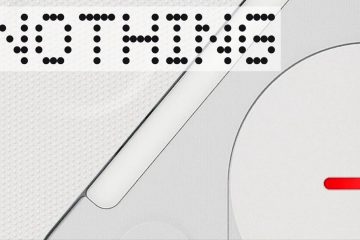Har du noen gang sett på Apple Watch mens du sitter inaktivt og lurt på om du kan se YouTube-videoer på den? Hvis ja, er du heldig. Takket være den gratis WatchTube-appen fra Hugo Mason kan du nyte YouTube-videoer på Apple Watch. Vi viser deg hvordan i denne opplæringen.
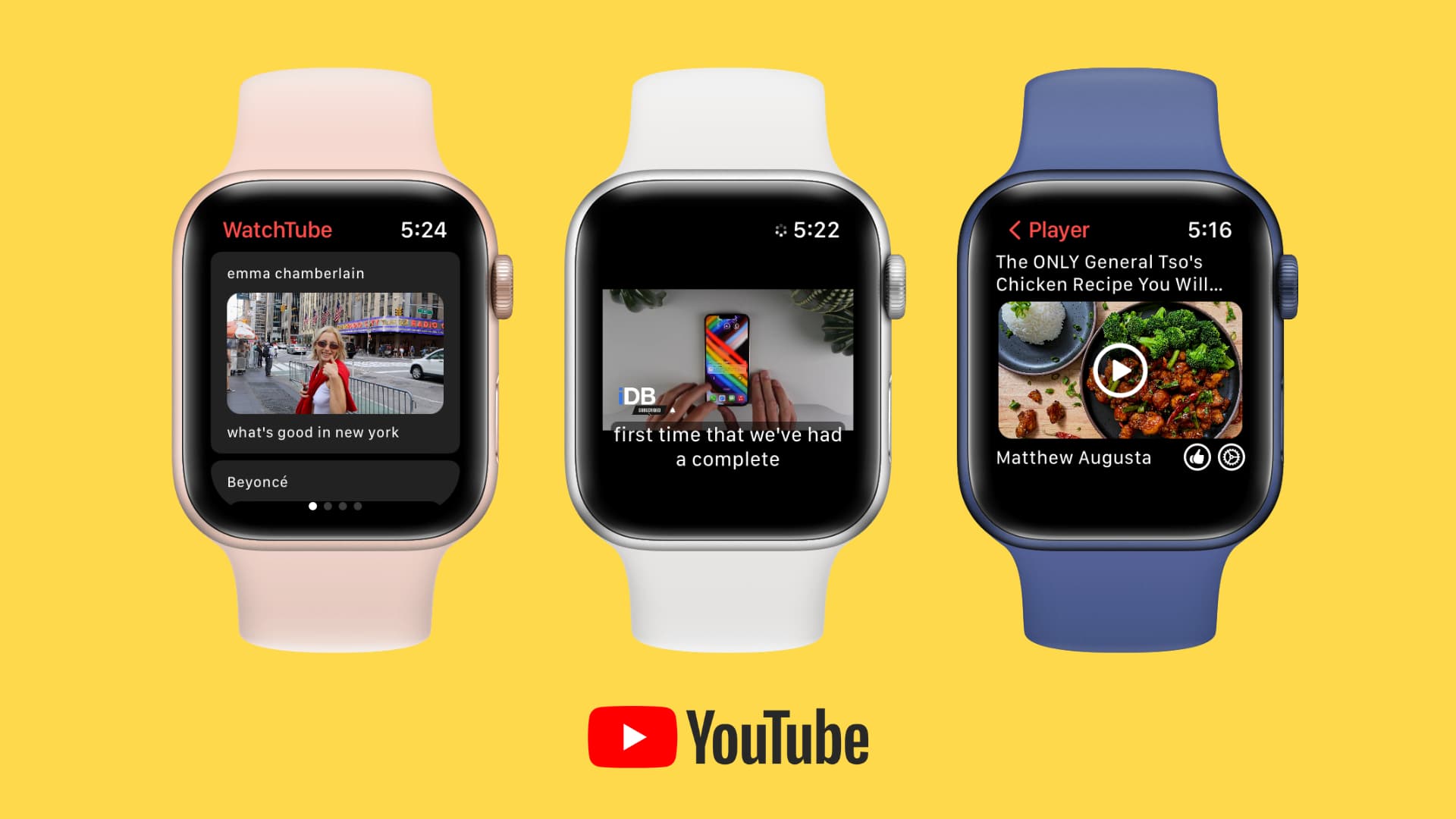
Dette trenger du å vite om WatchTube
Appen er gratis og kun tilgjengelig for Apple Watch (ikke iPhone eller iPad). Du trenger ikke logge inn for å bruke appen. Viktig og interessant: YouTube-videoens lyd fortsetter å spille av selv om klokkens skjerm slukkes når du snur håndleddet og ikke ser på skjermen. Du trenger ikke YouTube Premium! Lyden stopper imidlertid hvis du trykker på Digital Crown og går ut av WatchTube-appen. Du kan velge en foreslått YouTube-video eller søke etter en. Appen gir deg også informasjon om videoen, som totalt antall visninger, liker og opplastingsdato. Den lar deg til og med lese videobeskrivelsen. Du kan også lese kommentarer til en YouTube-video. Du kan til og med aktivere teksting for videoen. En del av appen holder seerloggen og likte videoer. Det er en fremdriftslinje nederst på videospilleren, men den ser ikke ut til å tillate deg å spole frem eller tilbake i videoen. 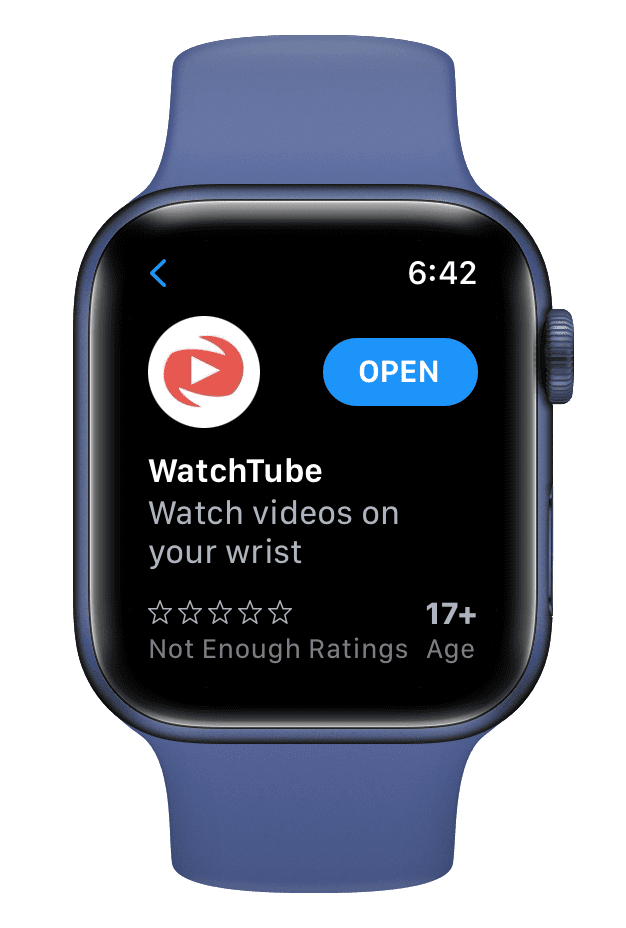
Slik ser du YouTube på Apple Watch
Følg disse trinnene for å spille av en YouTube-video på Apple Watch:
1) Last ned WatchTube-appen gratis og åpne den.
2) Velg en foreslått video fra den første skjermen og trykk for å spille den av.
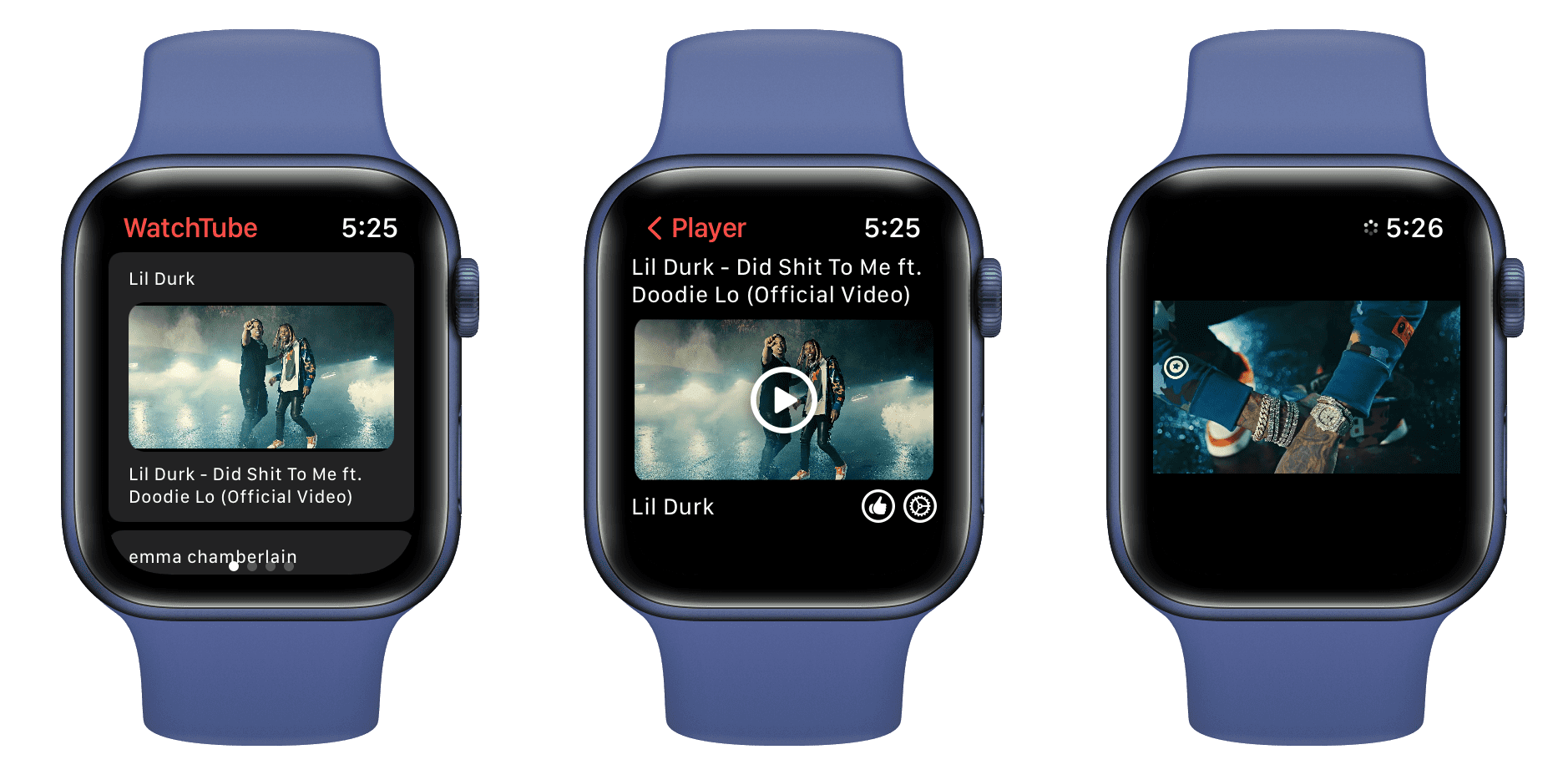
3) For å se noe spesifikt, sveip til venstre og trykk på søkefeltet. Skriv inn video-eller kanalnavnet og trykk på Ferdig.
4) Trykk på søkeresultatet.
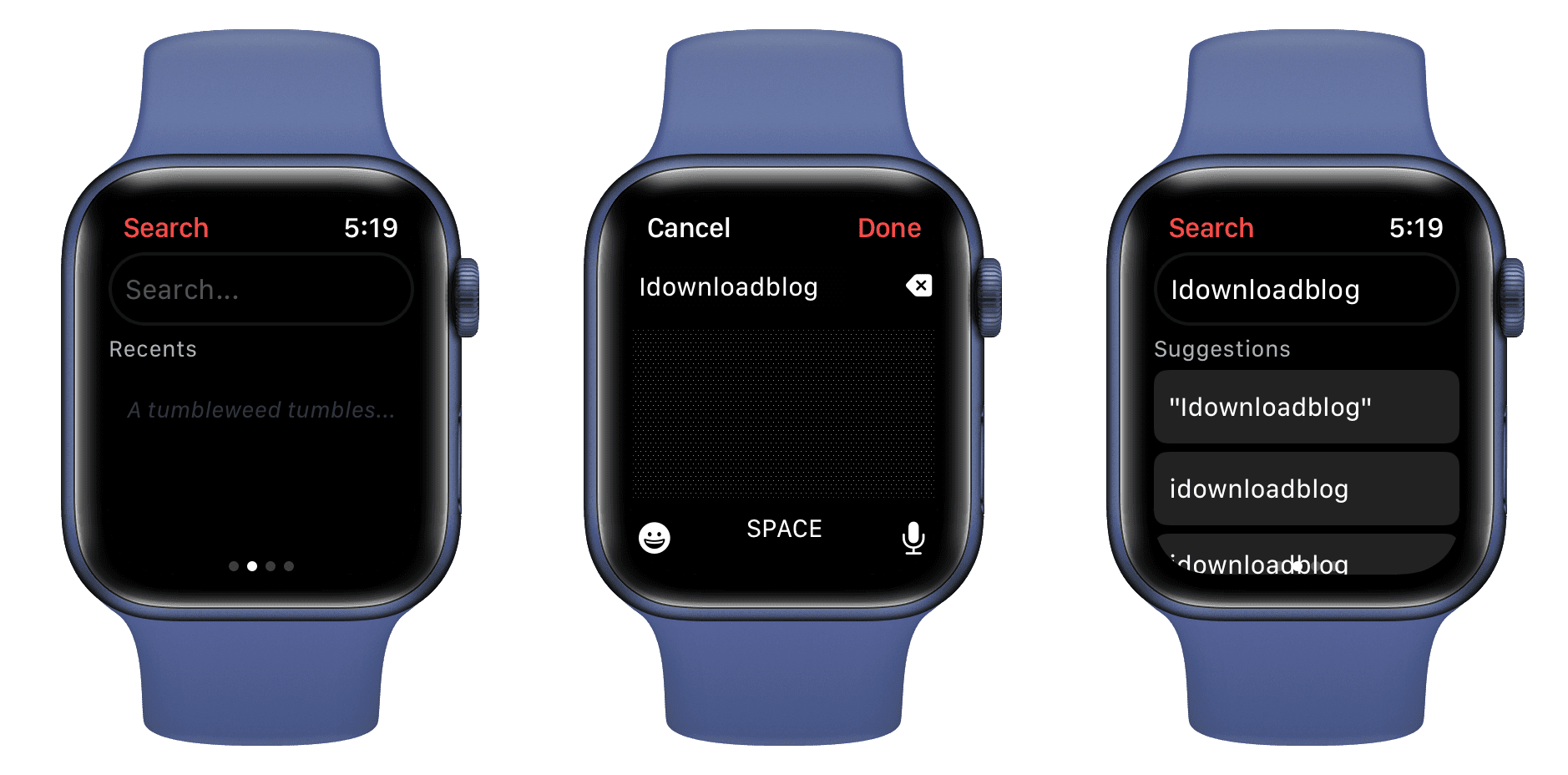
5) Etter å ha trykket på videoen, trykk på spill av-knappen på skjermen, og videoen vil begynne å spille på Apple Watch. Eventuelt kan du dobbelttrykke for å utvide videoen slik at den tar hele skjermen.

Relatert: 3 måter å installere apper på Apple Watch
Ingen lyd?
Sørg for at du har koblet AirPods eller andre Bluetooth-øretelefoner til Apple Watch, siden watchOS begrenser lydavspilling fra høyttalerne på enheten (unntatt for et par ting som Siri, telefonsamtaler og avspilling av innspilte talememoer.)
Mens videoen spilles av, trykk på nederst på Apple Watch-skjermen og sveip opp for å hente kontrollsenteret. Herfra trykker du på AirPlay-lydikonet og velger en av Bluetooth-øretelefonene dine.
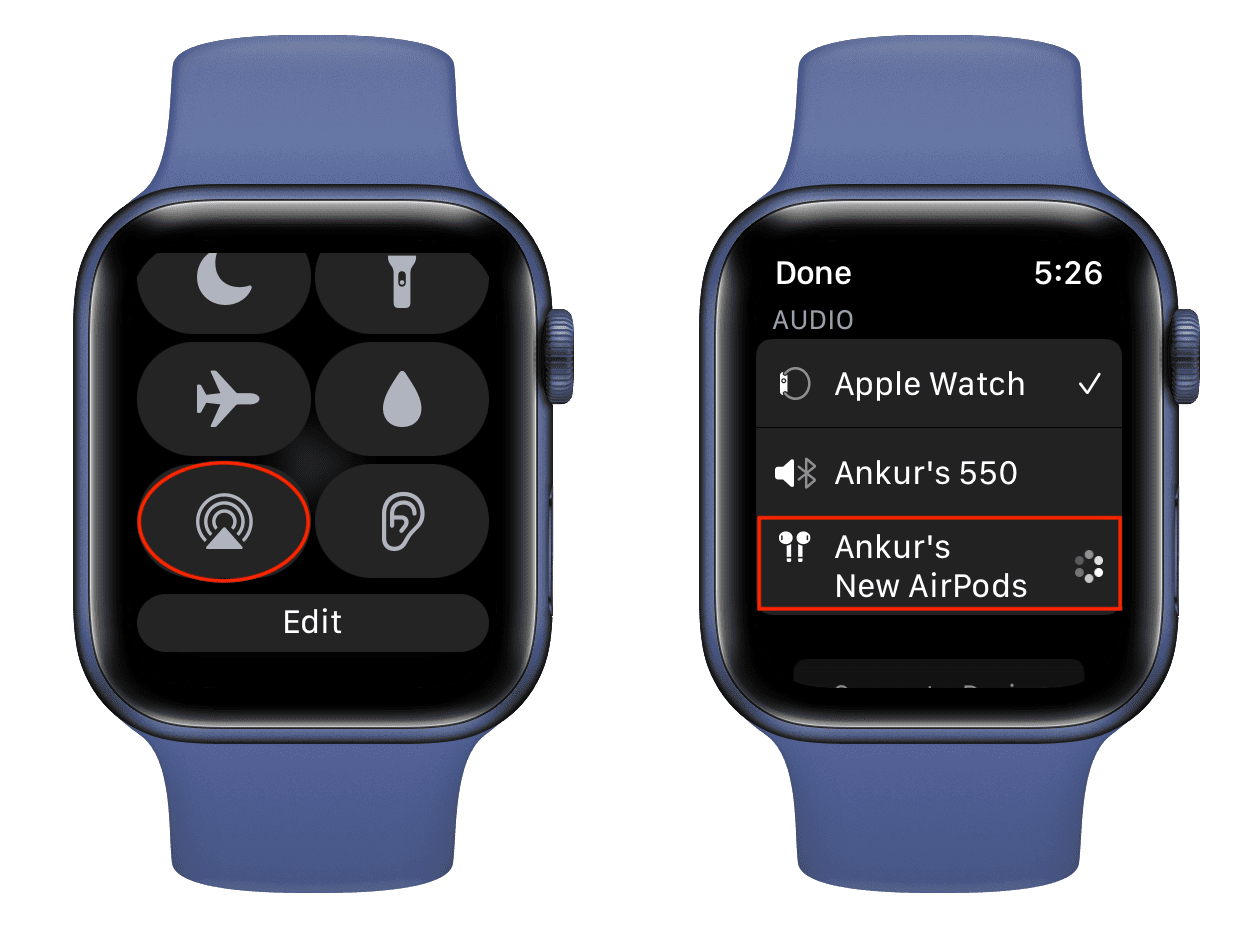
Sjekk ut om nødvendig: Hvordan fikser AirPods som ikke kobles til Apple Se
Andre funksjoner
Sveip til venstre to ganger på WatchTube-hjemmesiden for å se seerloggen og likte videoer. Du kan trykke på en for å spille den av igjen.
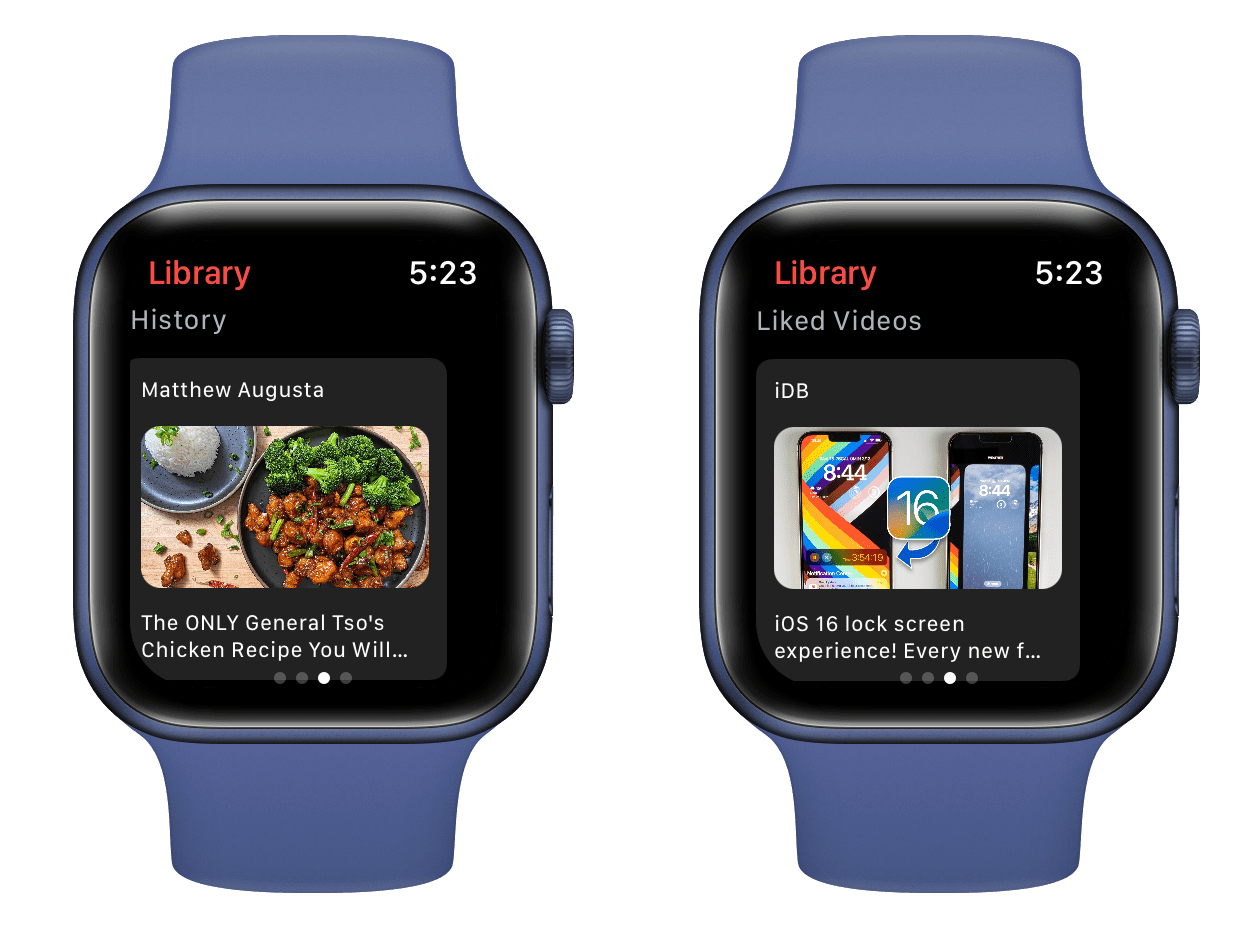
Sveip til venstre tre ganger for å angi appinnstillinger. Herfra kan du trykke på Curated og velge typen videoer som vises på den første skjermen du ser etter å ha åpnet WatchTube. Fra denne innstillingsskjermen kan du også justere bildetekststørrelsen eller slette nylige søk.
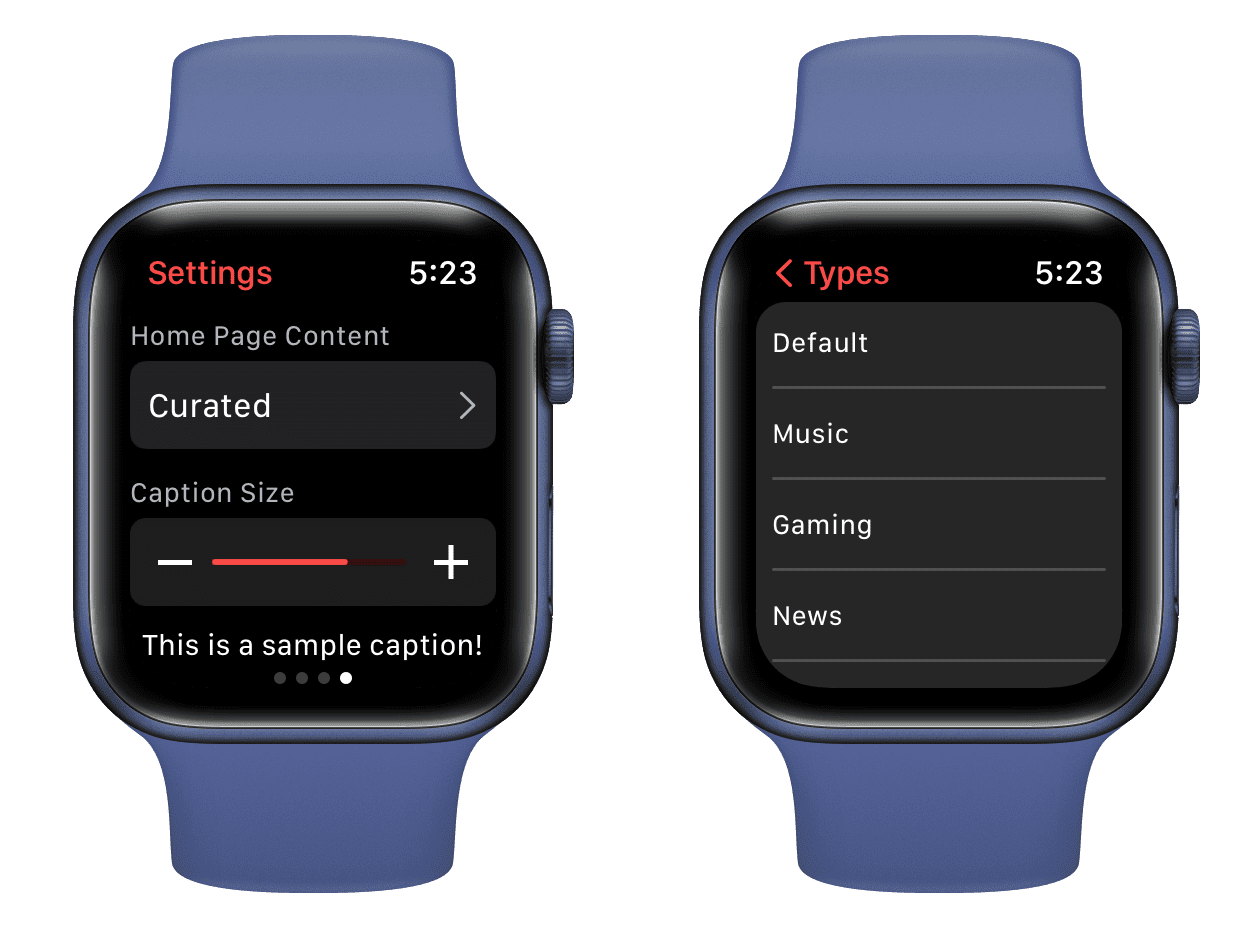
Etter at du har trykket på en video (og før du trykker på avspillingsknappen), du ser en liker-knapp og en innstillingsknapp. Hvis du trykker på liker-knappen, vil denne videoen nå bli oppført i likte videoer-delen av appen, hvorfra du enkelt kan få tilgang til den i fremtiden.
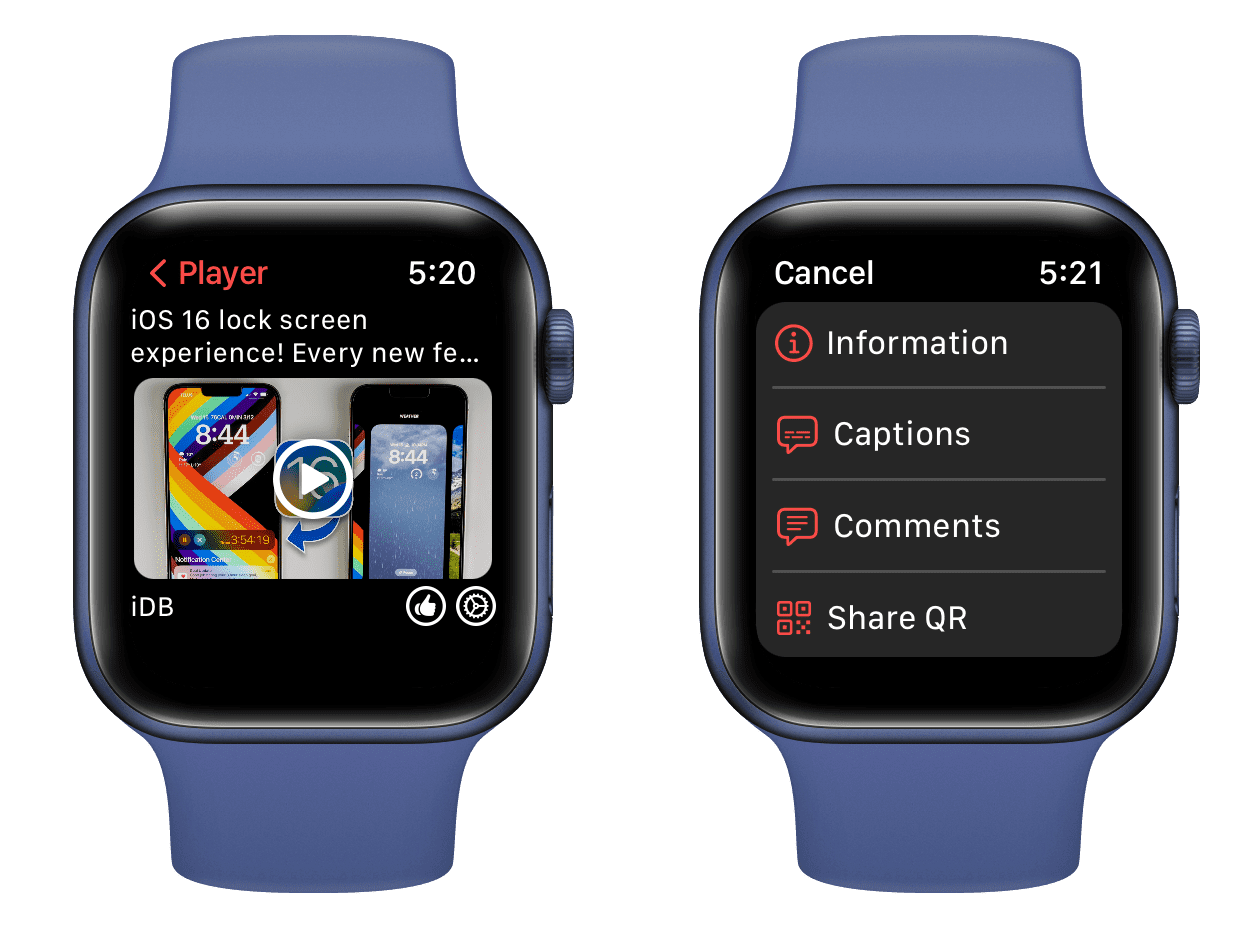
Trykk på innstillingsikon for å se videoinformasjon, aktivere eller deaktivere videoteksting, lese YouTube kommentarer for den videoen, eller opprette en QR-kode for den videoen.
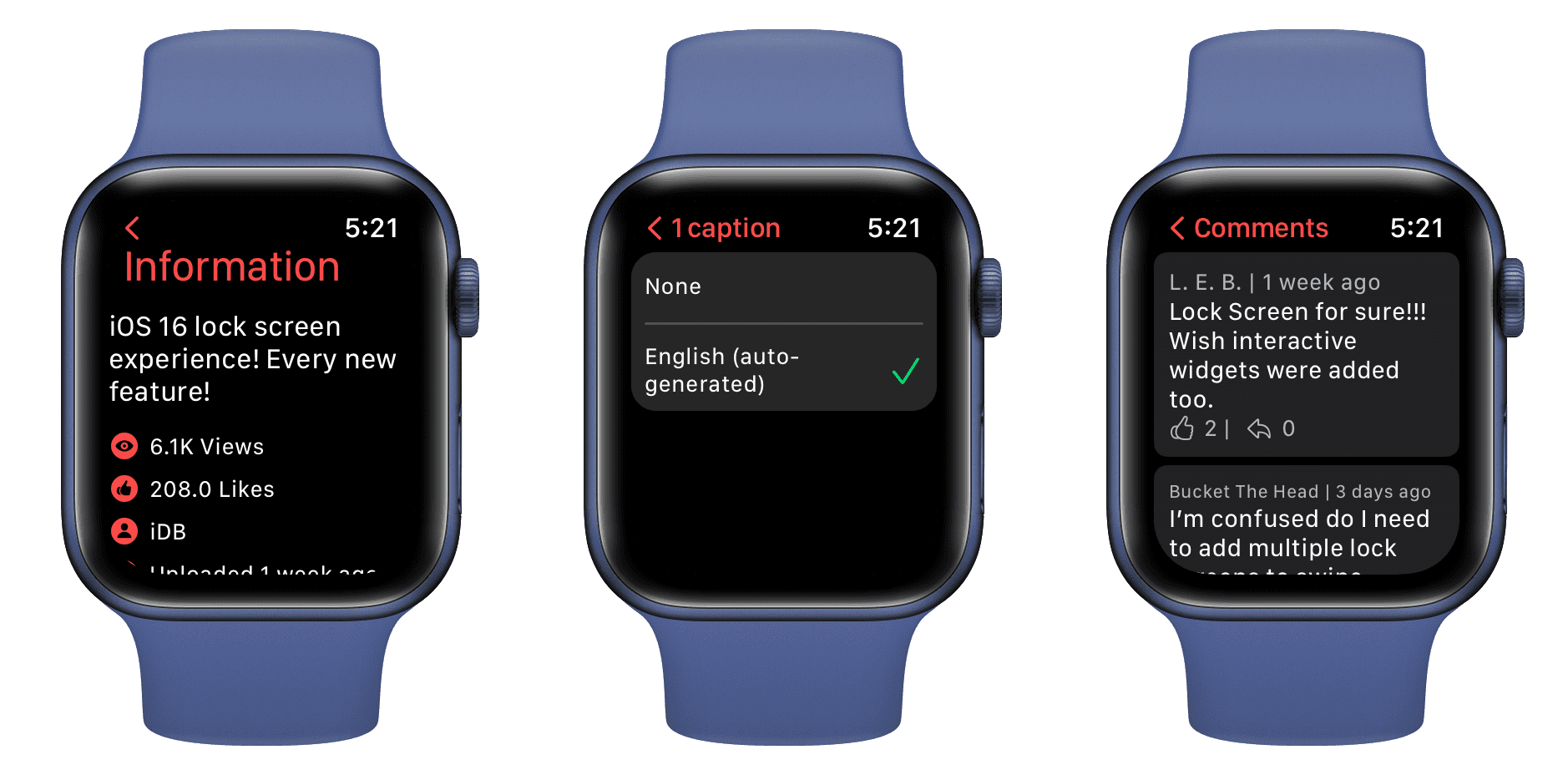
Om batterilevetid
Avspilling av videoer på Apple Watch, støttet av det lille batteriet, vil garantert ta en toll på det. Men når du snur håndleddet, blir klokkeskjermen svart, men videoens lyd i WatchTube fortsetter å spille på de tilkoblede Bluetooth-øretelefonene dine. Som et resultat ligner dette litt på å streame en sang eller podcast på Apple Watch. Men hvis du trykker på Digital Crown og avslutter WatchTube-appen, slutter videoen og lyden å spille av.
Relatert: 22 tips for å spare batteri på Apple Watch
Generelt opplevelse
Så vidt jeg kan se, er dette første gang en app kan spille av YouTube på Apple Watch og godkjennes av Apple til å bli i App Store. Totalt sett, hvis du er interessert i dette, kan du prøve WatchTube. Appen er fantastisk.
Du kan imidlertid noen ganger se «En feil har oppstått»-meldingen, primært på grunn av tregt internett på Apple Watch. I tillegg kan du ikke utelukke ulempen med å se videoer på den lille klokkeskjermen. Heldigvis kan du trykke på innstillingsikonet under en video og trykke på Del QR. Skann nå denne QR-en med iPhone-kameraet ditt, og du kan fortsette med denne videoen på den store telefonskjermen din!
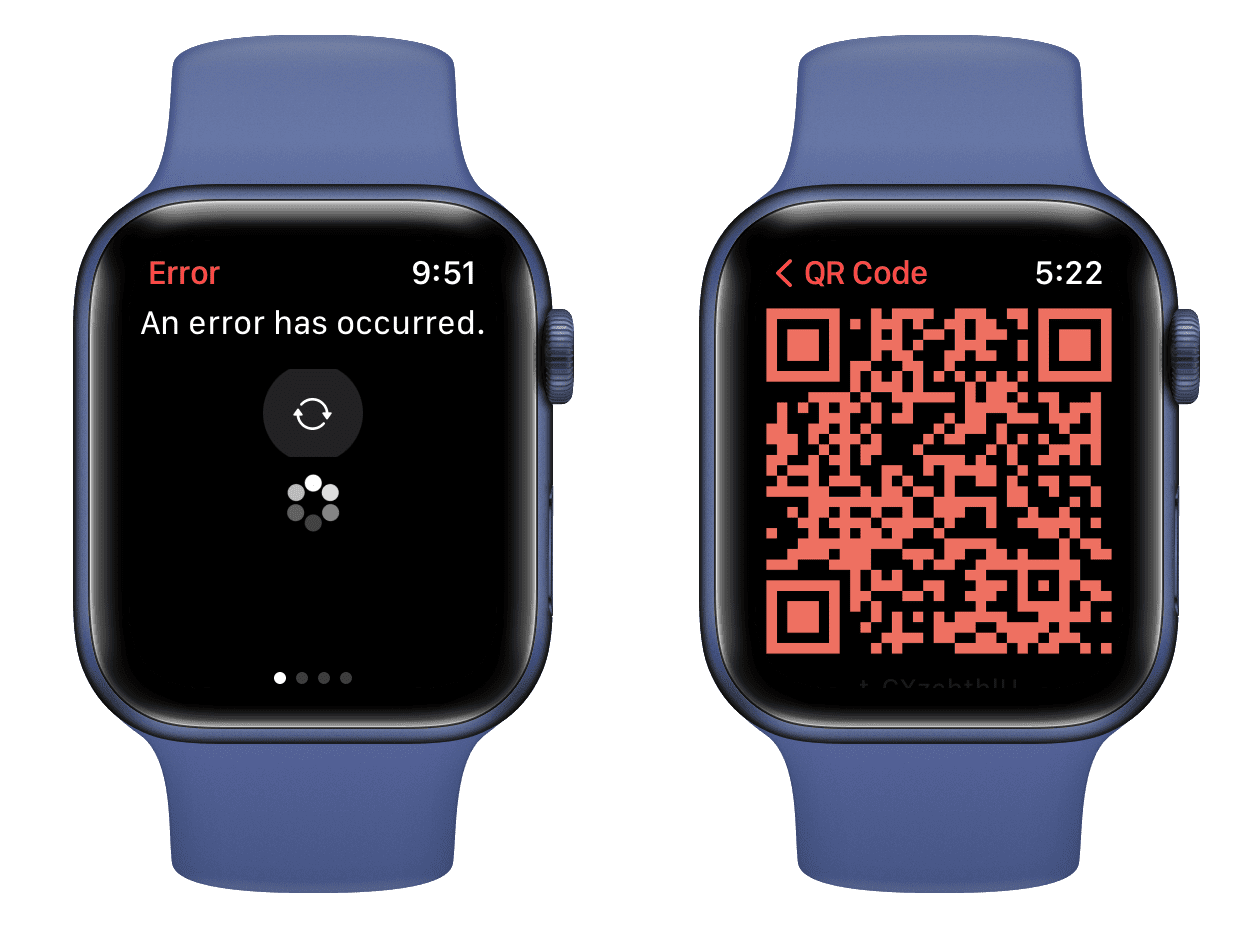
Relaterte tips: